1. 윈도우 PC에서 메모리 및 CPU 성능 최적화하기: 무엇이든지 정리하자
우리의 윈도우 PC는 매일매일 우리가 원하는 대로 움직이지 않을 때가 많죠. 그러다 보니 갑자기 작업이 느려지거나, 별로 쓰지 않는 프로그램들이 소중한 자원을 차지하고 있기도 합니다. 그래서 첫 번째 꿀팁은 시스템 속의 모든 불필요한 항목들을 정리하는 것입니다. 이 과정에서는 사용하지 않는 프로그램을 제거하고, 디스크 정리 도구를 활용해 캐시 파일과 같은 불필요한 파일들을 삭제해야 합니다. 실제로 많은 사람들이 모르는 사실인데, 큰 파일뿐만 아니라 작고 쓸데없는 파일들이 시스템 속도에 큰 영향을 미칠 수 있습니다. 그게 바로 메모리 및 CPU 성능에 정확하게 영향을 주는 것인데요, 정리하는 즐거움을 느껴보세요!
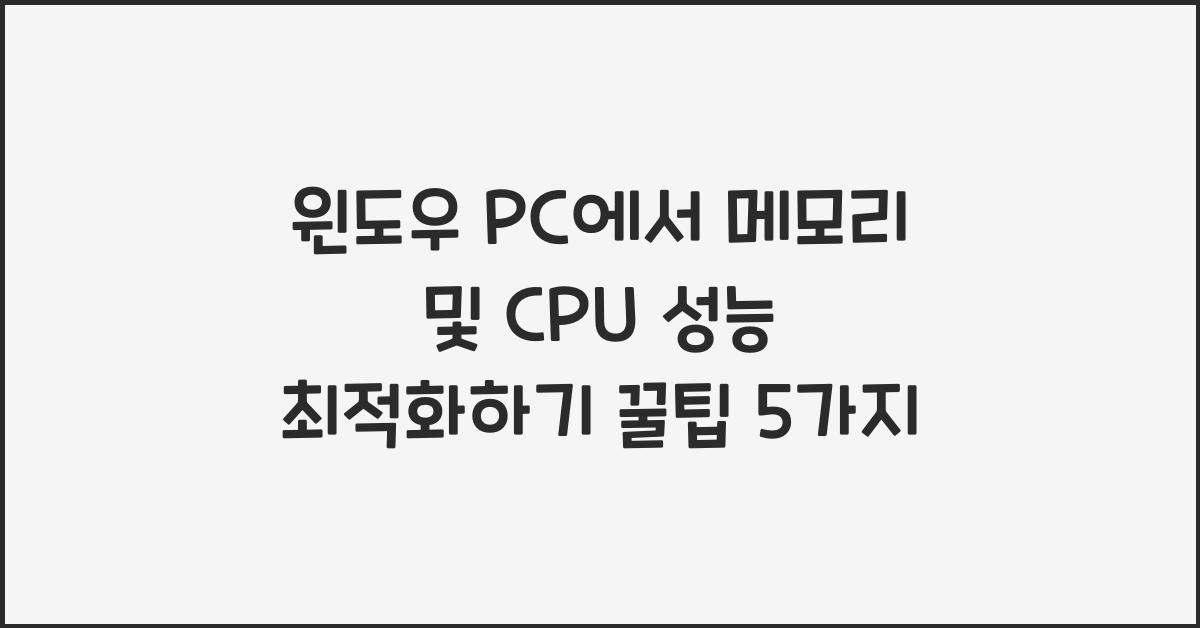
프로그램 제거는 우리가 생각보다 간단합니다. 윈도우의 설정 메뉴에 들어가 '앱' 항목을 찾아보면 설치된 모든 프로그램 리스트를 확인할 수 있습니다. 그곳에서 오래된 게임, 별로 쓰이지 않는 툴 등을 찾아 삭제해 보세요. 재설치가 가능한 것들 같으면 일단 삭제하고, 필요할 때 다시 설치하는 것도 좋은 방법입니다. 이러면 귀찮은 업데이트도 피할 수 있으니 일석이조죠!
캐시 파일과 같은 불필요한 파일들은 '디스크 정리' 도구를 통해 간단히 제거할 수 있습니다. 검색창에 '디스크 정리'을 입력하고, 시스템 드라이브를 선택한 후, 불필요한 파일에 체크한 다음 '삭제' 버튼을 누르기만 하면 됩니다. 이 과정을 주기적으로 해주면 시스템의 쾌적함을 늘려줄 수 있습니다.
정리하는 것 자체가 피곤할 수 있지만, 우리에게 쾌적한 컴퓨터 환경을 선물해 줄 거예요. 정신적으로도 깔끔하게 정리된 공간은 기분을 좋게 하죠. 결과적으로 윈도우 PC에서 메모리 및 CPU 성능 최적화하기를 위해서는 정리가 가장 먼저라는 사실을 잊지 마세요!
2. 작업 관리자 활용하기
두 번째 팁은 '작업 관리자'를 활용하는 것입니다. 작업 관리자는 우리가 느리게 느끼는 성능 문제의 원인을 진단하는 데 있어 매우 유용한 도구입니다. 이를 통해 CPU나 메모리 자원을 차지하고 있는 프로그램들을 간단하게 체크할 수 있죠. 만약 갑자기 아무것도 하지 않고도 CPU 사용량이 고공행진이라면 어떤 프로그램이 문제인지 확인해 보세요.
작업 관리자를 열려면 'Ctrl+Shift+Esc'를 동시에 눌러줍니다. 그 후 '프로세스' 탭에서 현재 실행되고 있는 모든 프로그램과 각각의 CPU 및 메모리 사용량을 확인할 수 있습니다. 여기서 각 프로그램을 클릭하면 자세한 정보를 볼 수 있어요. 가장 많은 자원을 차지하는 프로그램을 찾아서 조치를 취하는 것이 중요합니다.
만약 필요하지 않은 프로그램이 CPU 자원을 훔쳐 간다면, 그 프로그램을 종료해보세요. 직접 문제를 해결하는 과정에서 만족감을 느낄 수 있습니다. 더불어 성능이 느려진 원인을 파악해보는 것이 PC를 튜닝하는 데 있어 핵심 중 하나라는 걸 잊지 마세요!
작업 관리자는 또한 시작 프로그램을 제어할 수 있는 기능도 제공합니다. '시작' 탭으로 이동해, 컴퓨터 부팅 시 자동으로 실행되기를 원하는 프로그램을 조정할 수 있습니다. 이 기능을 통해 부팅 속도를 조금이나마 개선할 수 있죠. 문제를 찾아내고 해결해 나갈 때의 뿌듯함은 지치지 않는 원동력이 될 거예요!
3. 성능 옵션 조정하기
세 번째 방법은 성능 옵션을 조정하는 것입니다. 윈도우에서는 메시지를 더 부드럽고 아름답게 보여주기 위해 다양한 비주얼 효과를 사용합니다. 하지만 가끔은 이런 아름다움을 위해 메모리나 CPU를 상당히 소모하게 되죠. 그러므로 성능 향상을 원한다면 이런 비주얼 효과를 최소화해 봅시다.
성능 옵션을 수정하려면 '제어판'에 들어가 '시스템'을 클릭한 후, 왼쪽 메뉴에서 '고급 시스템 설정'을 선택하세요. 여기서 '성능' 항목에 있는 '설정' 버튼을 클릭하면 다양한 비주얼 효과를 조정할 수 있는 창이 열립니다. '최적 성능을 위해 조정' 옵션을 선택하면 불필요한 효과가 자동으로 꺼지고, 성능이 크게 개선됩니다.
물론 여기서 하나하나 선택하여 조정하는 것도 가능합니다. 사용자에 따라 원하는 비주얼 효과가 있을 수 있으니 마음에 드는 효과만 남기고 나머지는 끌 수 있는 재미있는 과정이기도 합니다. 성능을 최적화하면서도 자신의 취향을 추구할 수 있다는 점도 매력적이죠.
예를 들면, 평소 그래픽 작업을 많이 하는 사용자는 비주얼 효과를 조금 더 남겨두고, 일반적인 웹 서핑 등을 하는 사용자라면 최대한 최소화할 수 있는 거죠. 자신의 상황에 맞게 조정할 수 있는 것이 이 옵션의 장점입니다. 이 작은 변화가 결국은 윈도우 PC에서 메모리 및 CPU 성능 최적화하기에 큰 도움이 될 것입니다.
4. 시스템 업데이트 및 드라이버 관리
네 번째 단계는 정기적으로 시스템 업데이트를 하고, 드라이버를 체크하는 것입니다. 많은 사람들은 업데이트를 참거나 잊어버리곤 하는데, 이는 매우 위험한 선택일 수 있습니다. 업데이트는 보안과 기능 개선을 통해 우리의 컴퓨터를 더 안전하고 빠르게 만들어주는 중요한 요소입니다. 업데이트를 방치하게 되면 성능 저하는 물론, 보안 취약점에 노출될 위험이 커지기 때문에 주의가 필요합니다.
윈도우 업데이트는 '설정' 메뉴 안의 '업데이트 및 보안'에서 쉽게 찾을 수 있습니다. 여기에서 자동 업데이트를 설정하는 것을 권장드립니다. 시스템이 자동으로 최신 상태를 유지하도록 두는 것이 편리하니까요! 이렇게 관리하면 CPU와 메모리 성능 최적화에도 자연스럽게 도움을 줄 수 있습니다.
드라이버 업데이트 또한 필수적입니다. 최신 드라이버는 하드웨어와 소프트웨어의 호환성을 보장하고 성능을 향상시키기 때문에 놓쳐서는 안 됩니다. GPU, 네트워크 카드, 사운드 카드 등은 비록 무심코 간과할 수 있지만, 드라이버 업데이트를 통해 장치의 성능을 극대화할 수 있죠.
드라이버는 각 하드웨어 제조사의 웹사이트를 통해 손쉽게 확인할 수 있습니다. 필요한 드라이버를 다운로드하고 설치한 후 기기 재부팅을 통해 적용하면 모든 설정이 완료됩니다. 자주 먹게 되는 비타민 만큼이나 소중한 업데이트, 절대 잊지 마세요!
5. 하드웨어 업그레이드 고려하기
최종적으로 다섯 번째 꿀팁은 하드웨어 업그레이드를 고려하는 것입니다. 때때로, 소프트웨어 최적화만으로는 성능을 충분히 보장할 수 없을 때가 있습니다. 특히 오래된 PC에서는 더 강력한 성능을 원할 경우 하드웨어 업그레이드가 필요합니다. 메모리를 안정적으로 늘리는 것이 가장 일반적인 방법 중 하나이죠.
만약 현재 사용하고 있는 메모리가 8GB라면, 16GB로 업그레이드하면 성능이 확실히 개선됩니다. 더 많은 데이터 처리가 가능하니, 이를 통해 동시에 여러 작업을 하면서도 원활하게 사용할 수 있습니다. 또한 SSD로 업그레이드하면 PC 부팅 속도뿐만 아니라 파일 열림 속도 또한 눈에 띄게 빨라집니다.
하드웨어 업그레이드는 약간의 비용이 들지만, 성능을 극단적으로 향상시킬 수 있는 투자라고 할 수 있습니다. 업그레이드 후 느끼는 감각은 상당히 쾌적하고, 그 기쁨은 찾아온 안정감과 함께 오래갈 것입니다. 두 마리 토끼를 잡는 것이죠!
결국, 우리의 귀중한 자원인 시간과 에너지를 절약할 수 있는 길을 찾는 것이며, 궁극적으로 윈도우 PC에서 메모리 및 CPU 성능 최적화하기의 요점이라 할 수 있습니다.
결론
이렇게 다섯 가지 팁을 통해 윈도우 PC의 메모리 및 CPU 성능 최적화하기를 보다 쉽게 진행할 수 있습니다. 정리, 작업 관리자 활용, 성능 옵션 조정, 정기적인 업데이트, 그리고 하드웨어 업그레이드까지! 이 모든 방법들은 어느 정도의 시간과 노력을 투자하면 PC의 성능을 획기적으로 향상시킬 수 있는 효과적인 방법입니다.
이제 여러분의 PC가 한층 더 빨라져서 더 많은 일들을 동시에 수행할 수 있기를 바라며, 이 팁들을 실천해 보세요. 단순히 성능을 향상시킬 뿐만 아니라, 사용하면서 느낄 수 있는 뿌듯함도 잊지 마세요.
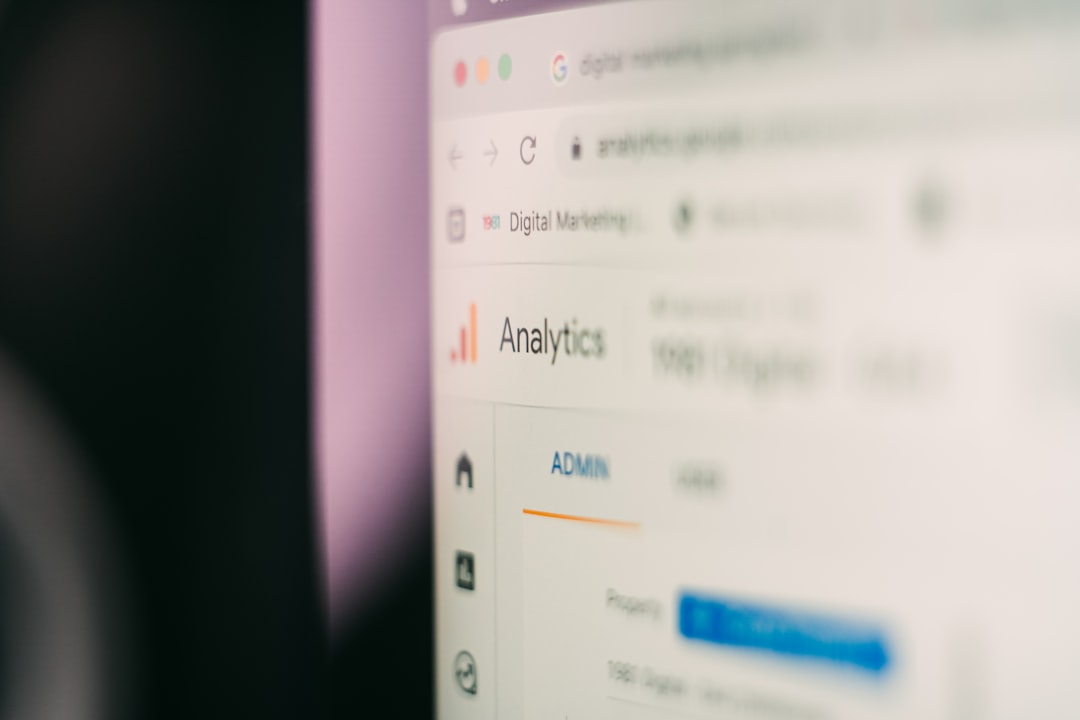
추천 글
윈도우 10에서 원격 데스크탑 연결 및 설정하기, 초보자 가이드
원격 데스크탑이란 무엇인가?윈도우 10에서 원격 데스크탑 연결 및 설정하기는 매우 유용한 작업입니다. 많은 사람들이 재택근무나 유동적인 작업 환경을 필요로 하면서 원격 데스크탑의 필요
hjkqqrdm.tistory.com
윈도우 10에서 화면 캡처 및 스크린샷 편집하는 방법 총정리
윈도우 10에서 화면 캡처 및 스크린샷 편집하는 방법 이해하기윈도우 10에서 화면을 캡처하고 스크린샷을 편집하는 방법은 매우 간단하면서도 유용한 기능입니다. 어떤 상황에서든 원하는 화면
hjkqqrdm.tistory.com
윈도우에서 파일 시스템 최적화 및 오류 점검 방법 총정리
윈도우에서 파일 시스템 최적화 및 오류 점검 방법 소개윈도우 운영 체제를 사용하다 보면, 파일 시스템 최적화 및 오류 점검 방법에 대한 필요성을 느끼게 될 순간이 생긴다. 많은 사용자들이
hjkqqrdm.tistory.com
자주 묻는 질문 (FAQ)
Q1: PC 성능이 느려졌는데, 어떻게 해야 하나요?
A1: 첫 번째로, 불필요한 프로그램을 삭제하고 디스크 정리 도구를 사용해 보세요. 작업 관리자를 통해 어떤 프로그램이 CPU나 메모리를 많이 사용하고 있는지 확인한 후 조치를 취하세요!
Q2: 성능 최적화를 위해 몇 번이나 시스템 업데이트를 해야 하나요?
A2: 자동 업데이트 설정을 해두는 것이 가장 좋습니다. 새로운 보안 업데이트 및 기능 개선이 있으므로, 가능하면 정기적으로 업데이트를 수행하세요.
Q3: 하드웨어 업그레이드가 꼭 필요한가요?
A3: 경우에 따라 다르지만, 하드웨어 업그레이드가 성능 개선에 큰 도움을 줄 수 있습니다. 특히 오래된 PC의 경우 더 강력한 성능을 원한다면 고려해볼만한 방법이에요!
'일상추천' 카테고리의 다른 글
| 윈도우 PC에서 윈도우 업데이트 오류 해결 방법 5가지 (0) | 2025.02.19 |
|---|---|
| 윈도우 PC에서 바이러스 및 악성 코드 검사 설정하기, 이렇게 해보세요 (0) | 2025.02.18 |
| 윈도우 PC에서 다크 모드 및 테마 설정 변경하기, 이렇게 쉽게 (0) | 2025.02.18 |
| 윈도우 PC에서 기본 네트워크 및 인터넷 설정하기, 이렇게 하면 쉽다 (0) | 2025.02.18 |
| 윈도우 PC에서 시스템 파일 및 데이터 삭제 방법 A to Z (0) | 2025.02.18 |



